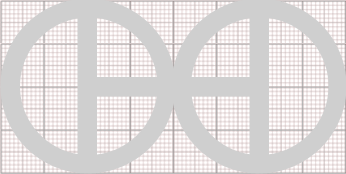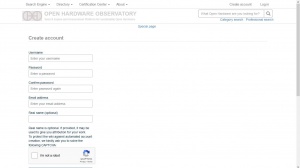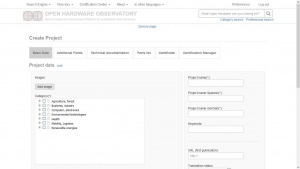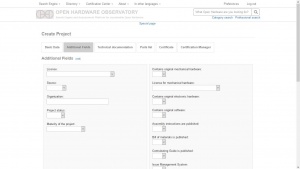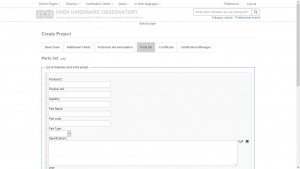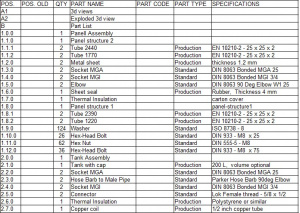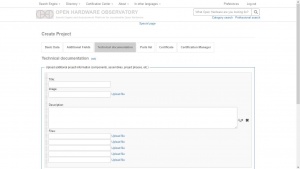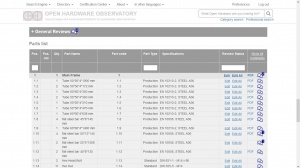Anweisungen fuer Antragsteller: Unterschied zwischen den Versionen
| (Eine dazwischenliegende Version desselben Benutzers wird nicht angezeigt) | |||
| Zeile 1: | Zeile 1: | ||
[[en:Instructions for Applicant]] | |||
[[es:Instrucciones para el Aplicante]] | |||
__TOC__ | __TOC__ | ||
<div id="Bewerber"></div> | <div id="Bewerber"></div> | ||
| Zeile 63: | Zeile 65: | ||
== Technische Dokumentation hochladen == | == Technische Dokumentation hochladen == | ||
<div id="part_list"></div> | <div id="part_list"></div> | ||
* [[Stuecklisten]]: Es ist wichtig, dass jedes Teil und jede Baugruppe korrekt, mit den richtigen Informationen und in der vorgegebenen Reihenfolge eingegeben wird. Die [[Stuecklisten]] werden im Reiter ''Teileliste'' geladen. | * [[Stuecklisten]]: Es ist wichtig, dass jedes Teil und jede Baugruppe korrekt, mit den richtigen Informationen und in der vorgegebenen Reihenfolge eingegeben wird. Die [[Stuecklisten]] werden im Reiter ''Teileliste'' geladen. <br><br><br><br><br><br><br><br> | ||
* [[Stuecklisten]]: Es ist wichtig, jedes Teil und jede Baugruppe korrekt, mit den richtigen Informationen und in der richtigen Reihenfolge einzugeben. | |||
<br><br><br><br><br><br><br><br>[[File:Partlist-structured.jpg|thumb|<small>'''Archivo CSV'''</small>]] | <br><br><br><br><br><br><br><br>[[File:Partlist-structured.jpg|thumb|<small>'''Archivo CSV'''</small>]] | ||
** Sie koennen die Stueckliste auch hochladen, indem Sie auf die Option '''Import aus CSV''' zugreifen, mit der Sie die bereits definierte [[Stuecklisten#guidelines|archivo CSV]] hochladen können. <br><br><br><br><br><br>. | ** Sie koennen die Stueckliste auch hochladen, indem Sie auf die Option '''Import aus CSV''' zugreifen, mit der Sie die bereits definierte [[Stuecklisten#guidelines|archivo CSV]] hochladen können. <br><br><br><br><br><br>. | ||
Aktuelle Version vom 14. Dezember 2021, 15:41 Uhr
Der Aplicante initiiert und schließt die Zertifizierungsprozesse ab, wofuer er die folgenden Verfahren einhalten muss:
Registrierung auf der Zertifizierungsplattform
Der Aplicante muss bei OHO registriert sein, ueber:
https://en.oho.wiki/wiki/Special:CreateAccount
Projektdaten-Upload
Damit das Projekt auf der Plattform existiert, müssen Sie zunaechst die grundlegenden Informationen hochladen und dann die restlichen Unterlagen. Dazu müssen Sie sich anmelden unter: https://en.oho.wiki/wiki/Special:FormEdit/Project
.
Hier muss der Benutzer die folgenden Informationen hochladen:
- Grunddaten - Die folgenden Informationen müssen eingegeben werden:
- Projektname in drei Sprachen.
- Projektkategorie - waehlen Sie aus den vom System angebotenen Ebenen.
- Ein oder mehrere Bilder des Projekts:
- Es muss sich um klare, verständliche Bilder handeln.
- Ohne Verzerrungen.
- Angemessene Aufloesung, vorzugsweise 600 bis 800 Pixel breit.
- Schluesselwoerter:
- Sie sollten keine Redundanzen enthalten.
- Sie müssen sich auf technische Aspekte des Projekts beziehen.
- Mindestens fuenf Schluesselwörter.
- URL (Erstveroeffentlichung): Webadresse, von der die Projektinformationen bezogen wurden, falls verfuegbar.
- uebersetzungsstatus - Waehlen Sie eine der Optionen aus:
- Keine uebersetzung.
- Automatische uebersetzung.
- In Bearbeitung.
- Handbuch.
- Beschreibung des Projekts:
- Erlaeutern Sie kurz, woraus sie besteht.
- Verwendete Technologien.
- Einige wichtige Materialien
- Hervorzuheben sind Vorteile wie Kosten, Innovation, Effizienz und andere.
- Zusaetzliche Felder - Es handelt sich zunaechst um fakultative Felder, die hauptsaechlich die folgenden Aspekte umfassen.
- Fuehrerschein.
- Quelle.
- Organisation.
- Projektstatus.
- Projektreife.
- Enthaelt mechanische Hardware.
- Lizenz fuer mechanische Hardware.
- Enthaelt elektronische Hardware.
- Enthaelt Originalsoftware.
- Montageanleitung veroeffentlicht.
- Veroeffentlichte Stueckliste.
- Ein Konfliktmanagementsystem ist vorhanden.
- Versionierungssystem ist vorhanden.
- Enthaelt PDF-Zeichnungen.
- Technology Readiness Level (TRL).
- Wenn diese Informationen gespeichert werden, wird in OHO eine Seite mit dem Namen des eingegebenen Projekts erstellt.
Technische Dokumentation hochladen
- Stuecklisten: Es ist wichtig, dass jedes Teil und jede Baugruppe korrekt, mit den richtigen Informationen und in der vorgegebenen Reihenfolge eingegeben wird. Die Stuecklisten werden im Reiter Teileliste geladen.
- Stuecklisten: Es ist wichtig, jedes Teil und jede Baugruppe korrekt, mit den richtigen Informationen und in der richtigen Reihenfolge einzugeben.
- Sie koennen die Stueckliste auch hochladen, indem Sie auf die Option Import aus CSV zugreifen, mit der Sie die bereits definierte archivo CSV hochladen können.
.
- Sie koennen die Stueckliste auch hochladen, indem Sie auf die Option Import aus CSV zugreifen, mit der Sie die bereits definierte archivo CSV hochladen können.
- CAD-Dateien, Technische Zeichnungen und andere Dokumente:
- Laden Sie eine PDF-Datei mit den Projektzeichnungen hoch, die bereits in Technische Zeichnungen definiert sind.
- Laden Sie den komprimierten Ordner mit den Dateien hoch, die bereits in CAD-Dateien definiert sind.
- Laden Sie ebenfalls den komprimierten Ordner mit den Austauschdateien hoch, der ebenfalls in CAD-Dateien definiert ist.
- Unterstützte CAD-Dateitypen fuer den Austausch: proprietär, dxf, stp, stl
- Laden Sie auch jedes technische Dokument hoch, das fuer die Entwicklung des Projekts von Bedeutung ist.
- Beim Hochladen dieser Informationen muss ein Bild oder eine Ansicht, das/die die hochzuladenden Pläne oder Dokumente darstellt, in dasselbe Formular eingefügt werden. Dies kann eines der zuvor hochgeladenen Bilder sein, wie in Basic data angegeben.
Antrag auf Projektzertifizierung
Nach dem Hochladen der Technische Dokumentation des Projekts muss der Aplicante des Projekts die Fordern Sie eine Zertifizierung fUer Ihr Projekt_an, mit der dieser dann von OHO kontaktiert wird, um das Verfahren zu formalisieren, wird folgendes hervorgehoben:
- Der Benutzer, der der Aplicante zugeordnet ist, muss über alle erforderlichen Informationen verfuegen, damit er kontaktiert und ueberprueft werden kann.
- Im Projekt müssen alle Felder, die den Basic Data entsprechen, eingetragen sein.
- Die Stuecklisten muessen richtig eingegeben worden sein.
Projektkorrekturen
Wenn das Prüferteam während der Überprüfung der Projektdokumentation Abweichungen feststellt (Reviews), muss der Aplicante die erforderlichen Korrekturen vornehmen und die Projektinformationen so bearbeiten, wie sie eingegeben wurden.
- Der Kommunikationskanal für die Entgegennahme von Nichtkonformitaeten ist die Projektseite selbst, auf der sich der Aplicante regelmaeßig anmelden muss, diese werden als Kommentare in den Stuecklisten eingeblendet.
- Nichtkonformitaeten bei Punkten, die mit "Maßnahmen erforderlich" gekennzeichnet sind, müssen von den Revisores. behandelt werden.
- Korrekturen muessen rechtzeitig vorgenommen werden, um das Zertifizierungsverfahren zu beschleunigen.
- Der [[[Zertifizierungsplattform#applicant|Aplicante]], kann die Bewertungen kommentieren oder weitere Kommentare hinzufügen, um etwaige Probleme zu kommunizieren.
Erhalt des Zertifizierungsdokuments
Der letzte Schritt des Zertifizierungsprozesses ist der Erhaltdes Aplicante durch den Documento de Certificación, fuer den er ueber die canales establecidos kontaktiert wird.
- Der Aplicante muss das zu erhaltende Dokument im Detail lesen.
- Der Aplicante muss die Bedingungen des Dokuments akzeptieren.
- Schließlich wird der Aplicante auf eine Seite weitergeleitet, auf der er das Dokument herunterladen und einige Felder über seine Erfahrungen während der Zertifizierungsprozesse ausfuellen kann.